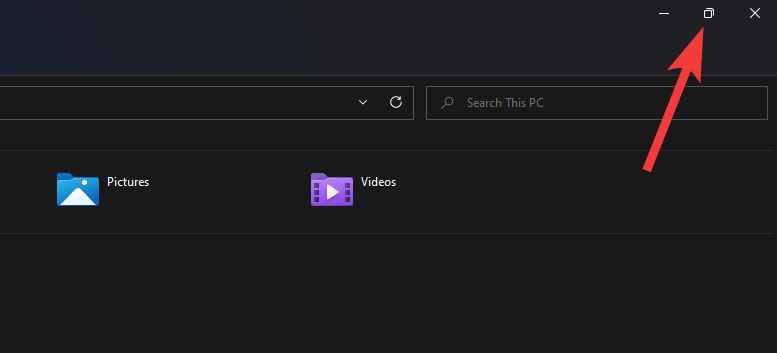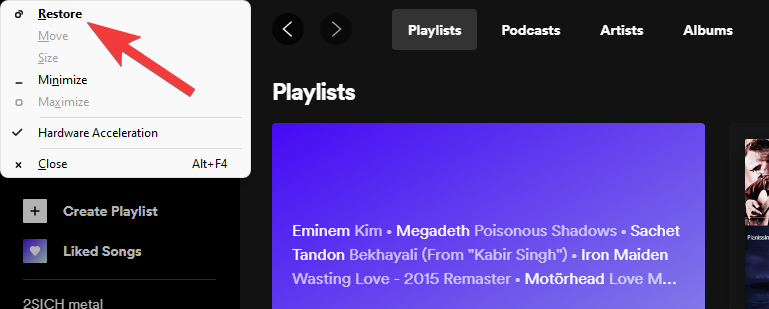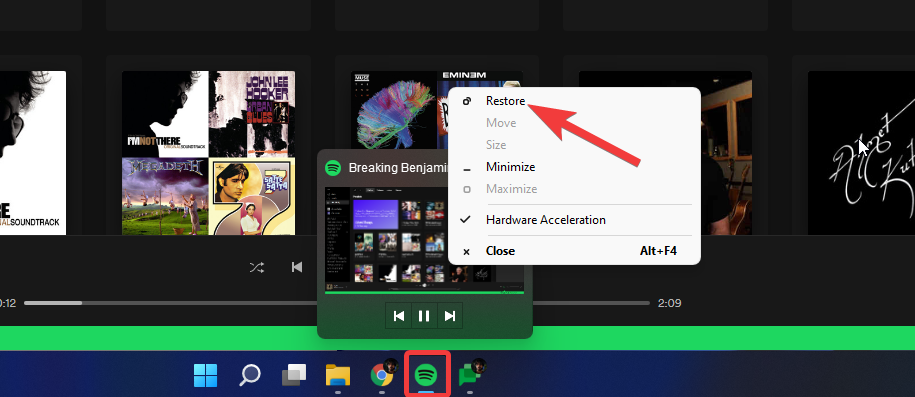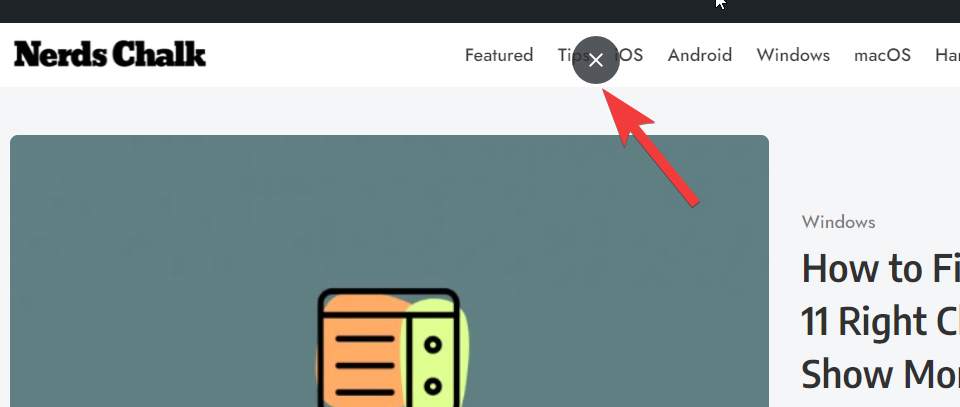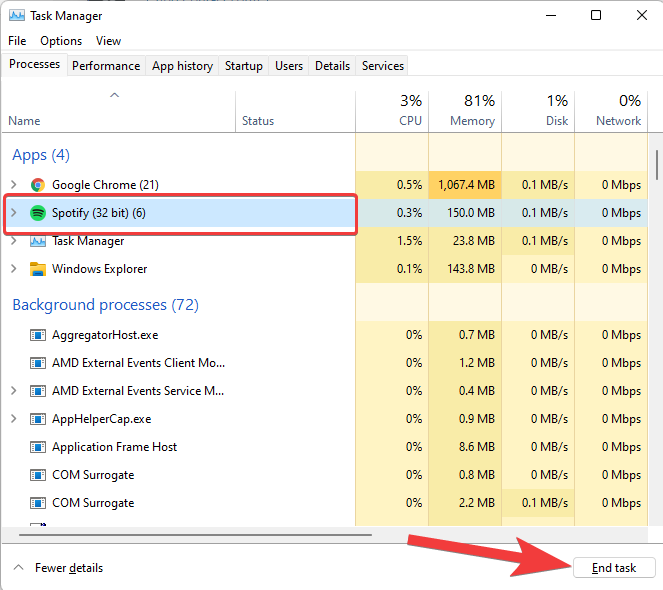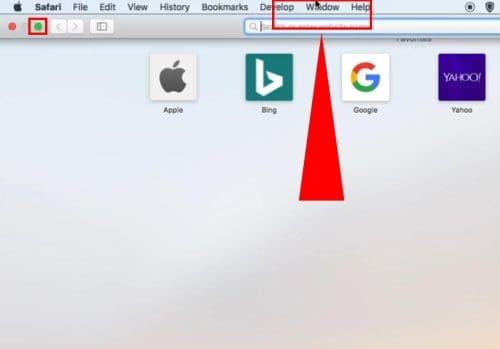Það er sannkölluð blessun að nota forrit eða leik á fullum skjá. Það útilokar truflun, gerir þér kleift að sjá innihald vefsíðunnar eða forritsins nánar og gerir forritinu kleift að nota stærð skjásins þíns.
Það er jafn auðvelt að hætta á fullum skjá. En það geta verið tímar þegar forritið festist á fullum skjá og þú getur ekki notað Windows tölvuna þína eins og venjulega. Í slíkum tilvikum hjálpar það að þekkja mismunandi leiðir til að draga forritið til baka og nota það á stöðluðu formi. Með það í huga eru hér nokkrar leiðir til að hætta á fullum skjá á Windows 11.
Innihald
Hætta á öllum skjánum á Windows 11
Allar aðferðir sem sýndar eru hér að neðan eru auðveldar í framkvæmd og þarf ekki meira en nokkra smelli eða nokkrar takkasamsetningar til að ýta á. Ef app eða forrit veldur vandamálum þegar það er unnið á fullum skjá, gætirðu viljað fara í gegnum allar þessar aðferðir til að vita mismunandi valkosti sem eru til ráðstöfunar.
Aðferð #01: Ýttu á F11

Að ýta á F11takkann er samheiti yfir að fara inn í og hætta á fullum skjá. Þessi lykill er að finna fyrir ofan töluröðina á flestum lyklaborðum. Ýttu á F11þegar þú ert í fullum skjá til að hætta. Ýttu á það aftur og þú verður aftur í fullum skjá. Ef þú ert að nota fartölvu gætirðu líka þurft að ýta á Fntakkann ásamt F11takkanum.
Aðferð #02: Ýttu á 'Square' Control hnappinn
Þetta er algengasta leiðin til að fara úr fullskjástillingunni. Ferningahnappurinn er miðjuvalkosturinn þriggja stjórnhnappa sem finnast efst í hægra horninu á forritum og forritum.
Þegar þú ert í fullskjásstillingu muntu sjá að „ferningunum“ er staflað hvert ofan á annað. Smelltu á það til að hætta í fullri skjástillingu.
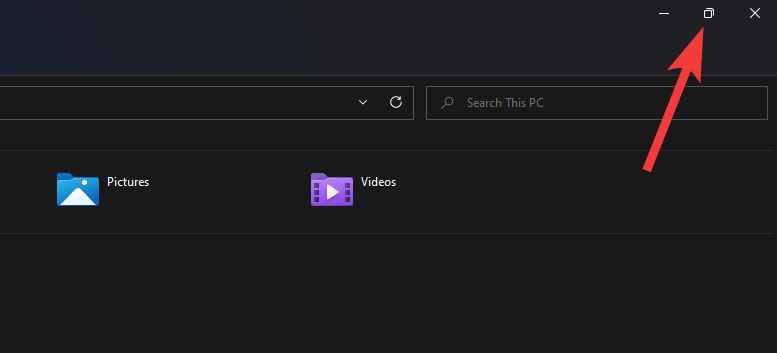
Aðferð #03: Notaðu Esc takkann
Með því að ýta bara á Esctakkann geturðu líka losað þig úr skjástillingu. Til dæmis, ef þú ert að horfa á YouTube myndband á fullum skjá, mun Esc takkinn koma þér út, ekkert mál. Hins vegar virkar þetta ekki fyrir öll forrit. Engu að síður geturðu prófað að ýta á Esctakkann til að sjá hvort hann virkar í forritinu sem þú vilt breyta í staðlaða stillingu.
Ef þú getur ekki séð stjórnhnappana þrjá sem nefndir eru í fyrri aðferð, geturðu notað Alt + Spacelyklasamsetninguna til að fá forritavalmyndina.
Með því að gera það kemur í ljós forritavalmyndina og innihald hennar. Þegar þú ert í öllum skjánum ættirðu að sjá endurheimta valkostinn. Notaðu örvatakkana eða músarbendilinn til að komast í þennan valkost og smelltu eða ýttu á Enter til að hætta í fullri skjástillingu.
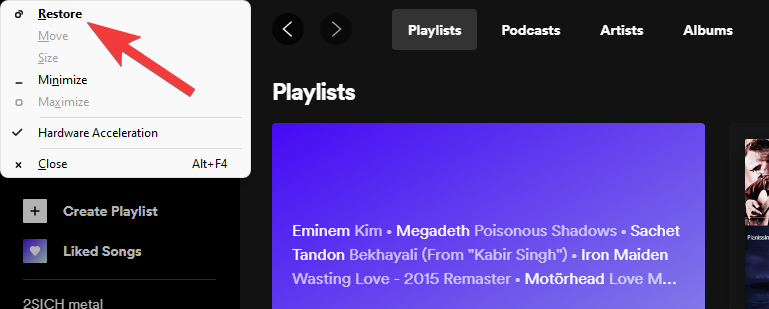
Þú getur líka fengið aðgang að valmynd forritsins frá verkefnastikunni. Beygðu einfaldlega yfir tákn forritsins og láttu forskoðunina koma upp. Hægrismelltu síðan á forskoðunina og veldu Endurheimta .
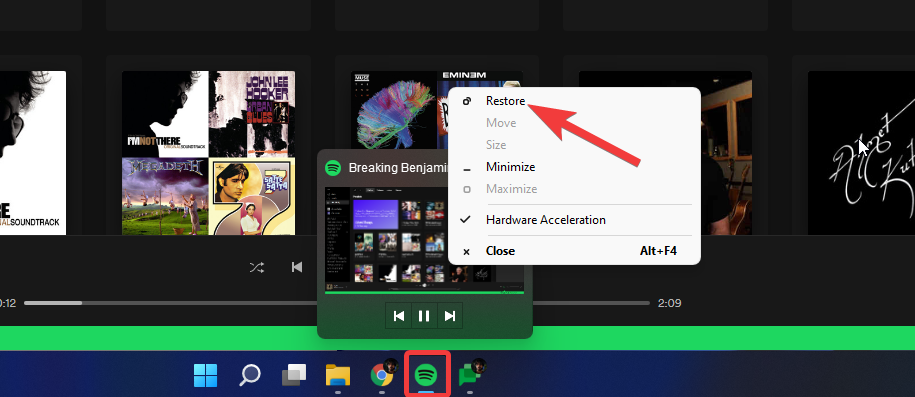
Aðferð #05: Dragðu músina efst á skjáinn og smelltu á 'X'
Í sumum forritum eins og Chrome geturðu farið á allan skjáinn og ekki fengið neina stjórnvalkosti. Þetta getur verið erfitt fyrir þá sem eru vanir því að hafa stjórnunarvalkosti tiltæka alltaf í efra hægra horninu á forritum sínum og gluggum.
Hins vegar er auðvelt að komast út úr öllum skjánum. Dragðu einfaldlega músina í átt að efst á skjánum. Þetta ætti að sýna „X“ hnapp. Smelltu á það til að hætta á öllum skjánum.
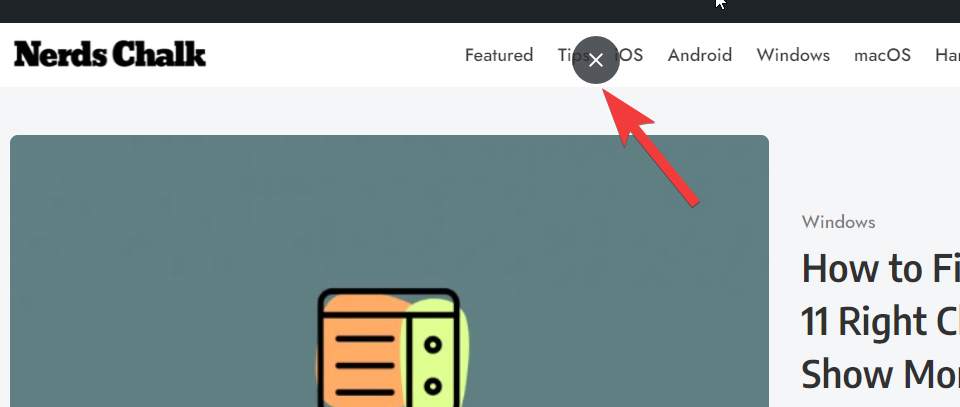
Aðferð #06: Lokaðu forritinu
Þetta er öfgafull ráðstöfun sem gildir ef forritið þitt er fast eða frosið á fullum skjá. Þetta getur gerst ef forritið hefur hætt að svara og skráir ekki fleiri inntak. Í slíkum tilfellum gætir þú þurft að hætta alveg í forritinu.
Til að gera það, ýttu Ctrl + Shift + Escsamtímis á. Þetta mun opna Task Manager. Smelltu nú á forritið sem veldur vandræðum og smelltu síðan á Loka verkefni neðst til hægri.
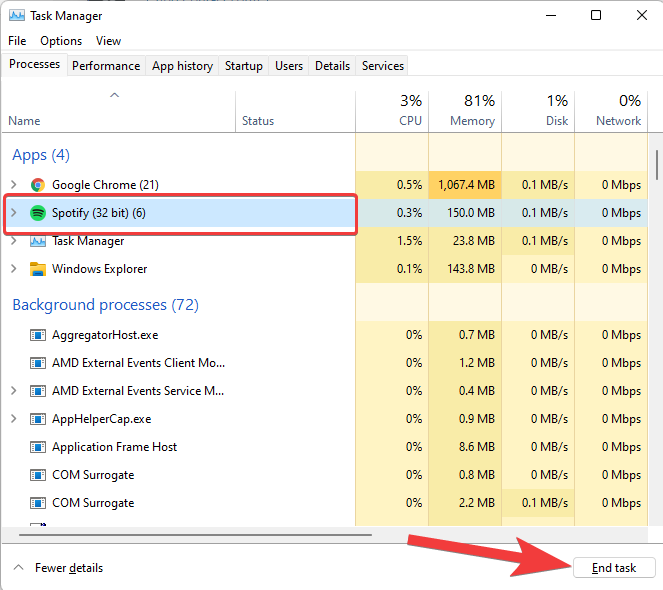
Nú skaltu opna forritið aftur. Í flestum tilfellum, endurræsing forritsins gerir því kleift að endurhlaða gögnum sínum og gefur þér aðgang að ýmsum valkostum þess.\
Aðrar litlar lagfæringar
1. Notaðu ALT+Tab til að skipta yfir í önnur forrit
Þú getur notað Alt+Tab lyklasamsetninguna til að skoða alla opna glugga á tölvunni þinni og skipta yfir í annað forrit en það sem er í fullum skjá. Nú geturðu unnið þig í gegnum, einnig með því að nota einhverja af öðrum lagfæringum sem gefnar eru upp hér að ofan.
2. Notaðu Windows + D til að fara á skjáborðið
Með því að nota Windows takka + D takkasamsetningu geturðu fljótt farið á skjáborðsskjáinn og þannig farið úr fullskjástillingunni.
3. Notaðu Windows + M til að lágmarka alla gluggana
Með því að nota Windows takka + M takkasamsetningu geturðu fljótt lágmarkað alla glugga sem eru opnir á tölvunni þinni.
Þannig að þetta voru nokkrar leiðir til að hætta á fullum skjá á Windows 11. Við vonum að þú hafir getað komið opnu forritunum þínum í staðlaða stærð og haldið áfram að vinna í fjölverkavinnslu.
Hvernig á að hætta á öllum skjánum á macOS (bónusábending)
Meðhöndlun forritaglugga og skjáa á Mac er leiðandi og áreynslulaust. Hér eru nokkur ráð til að loka fullskjástillingu fyrir forrit á macOS:
- Þegar þú notar hvaða forrit sem er í fullum skjástillingu skaltu færa bendilinn í efra vinstra hornið á Mac-tölvunni þinni. Skipanastikan á macOS verður virk. Þar muntu sjá grænan hnapp. Smelltu á græna hnappinn til að flýja allan skjáinn á Mac.
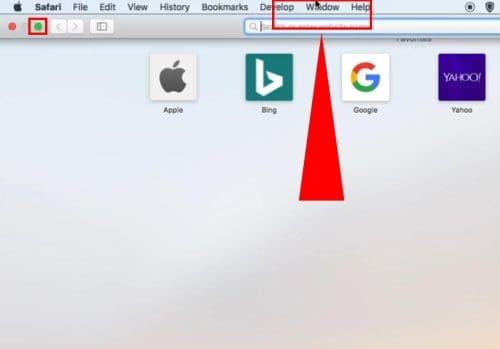
- Að öðrum kosti skaltu taka músarbendilinn efst á skjánum til að finna Mac valmyndarstikuna . Veldu nú Skoða og smelltu síðan á Hætta á öllum skjánum .
- Auðveldasta aðferðin er hins vegar að nota flýtilakkana á lyklaborðinu Command + Control + F til að hætta eða fara inn á allan skjáinn fyrir öll samhæfð forrit á Mac.